微信web如何截屏:在微信Web端截屏的方法包括使用浏览器自带截屏工具、使用操作系统的截图快捷键、以及借助第三方截屏软件。浏览器自带截屏工具、操作系统截图快捷键、第三方截屏软件。其中,使用浏览器自带截屏工具是最方便和直接的方法,下面会详细介绍。
一、浏览器自带截屏工具
大部分现代浏览器,如Google Chrome和Mozilla Firefox,都自带了截屏工具,使得在微信Web端截屏变得非常方便。
1. Google Chrome的截屏工具
Google Chrome浏览器提供了一个内置的截屏工具,可以通过以下步骤使用:
打开开发者工具:按下 Ctrl+Shift+I (Windows) 或 Cmd+Option+I (Mac) 打开开发者工具。
进入命令菜单:按下 Ctrl+Shift+P (Windows) 或 Cmd+Shift+P (Mac) 打开命令菜单。
搜索截图命令:输入 "screenshot",会出现一系列相关命令,例如 "Capture full size screenshot"(截取全尺寸屏幕截图)和 "Capture area screenshot"(截取区域截图)。
选择截图类型:根据需要选择适合的截图命令,截图将自动保存到默认的下载文件夹。
这种方法不仅适用于微信Web端,还可以用于截取任何网页内容,操作方便且无需额外安装插件。
2. Mozilla Firefox的截屏工具
Mozilla Firefox也提供了类似的功能:
打开开发者工具:按下 Ctrl+Shift+I (Windows) 或 Cmd+Option+I (Mac) 打开开发者工具。
进入命令菜单:按下 Ctrl+Shift+P (Windows) 或 Cmd+Shift+P (Mac) 打开命令菜单。
搜索截图命令:输入 "screenshot",选择适合的截图命令。
选择截图类型:选择适合的截图命令,例如 "Screenshot fullpage" 或 "Screenshot selection"。
通过这种方法,可以轻松截取微信Web端的屏幕内容,且操作简单。
二、操作系统截图快捷键
每个操作系统都提供了快捷键来截屏,无需依赖浏览器内置工具,适用于任何应用程序或网页。
1. Windows系统
在Windows系统中,可以使用以下快捷键进行截图:
Print Screen (PrtScn):截取整个屏幕,并将图像保存到剪贴板,可以粘贴到任何图片编辑软件中。
Alt + Print Screen:截取当前活动窗口,并将图像保存到剪贴板。
Windows + Shift + S:打开截图工具,允许选择截取特定区域,截取的图像会保存到剪贴板。
2. MacOS系统
在MacOS系统中,可以使用以下快捷键进行截图:
Cmd + Shift + 3:截取整个屏幕,并自动保存到桌面。
Cmd + Shift + 4:截取选定区域,按下快捷键后,鼠标会变成十字光标,拖动选择要截取的区域。
Cmd + Shift + 4 + Space:截取指定窗口,按下组合键后,点击需要截取的窗口。
这些快捷键非常方便,可以快速截取微信Web端的屏幕内容,并保存到本地。
三、第三方截屏软件
如果需要更高级的截屏功能,可以考虑使用第三方截屏软件,这些软件通常提供更丰富的功能,如编辑、标注、分享等。
1. Snagit
Snagit是一款功能强大的截屏软件,支持多种截图模式和编辑功能:
多种截图模式:支持全屏截图、窗口截图、区域截图、滚动截图等。
编辑功能:提供丰富的编辑工具,可以对截图进行标注、添加文字、裁剪等操作。
分享功能:支持将截图直接分享至社交媒体或云存储服务。
2. Lightshot
Lightshot是一款轻量级的截屏工具,操作简单,功能实用:
简单快捷:按下快捷键后,可以快速选择要截取的区域。
编辑功能:提供基本的编辑工具,可以对截图进行标注和编辑。
云存储:支持将截图上传至云端,并生成分享链接。
四、推荐项目团队管理系统
在项目团队管理中,截屏是一个常见的需求,如分享BUG截图、进度展示等。推荐以下两个系统:
1. 研发项目管理系统PingCode
PingCode是一款专为研发团队设计的项目管理系统,支持多种开发流程和工具集成:
需求管理:支持需求的创建、分配、跟踪,确保每个需求都能被及时处理。
缺陷管理:提供详细的BUG跟踪和管理功能,支持截图上传,方便团队成员了解问题。
任务协作:支持任务的创建、分配、跟踪,确保每个任务都能按时完成。
2. 通用项目协作软件Worktile
Worktile是一款通用的项目协作软件,适用于各种类型的项目团队:
任务管理:支持任务的创建、分配、跟踪,帮助团队高效协作。
文件共享:支持文件的上传和分享,方便团队成员获取所需资料。
实时沟通:提供即时通讯功能,支持截图的发送和分享,方便团队成员进行沟通。
通过这些方法和工具,可以轻松实现微信Web端的截屏需求,并在项目管理中高效利用截图资源。
相关问答FAQs:
1. 如何在微信web上进行截屏操作?在微信web上进行截屏操作非常简单。你可以使用电脑键盘上的截屏快捷键,比如在Windows系统中,按下"Print Screen"键,然后打开画图工具或其他图片编辑软件,粘贴截屏内容。或者你也可以使用专门的截屏工具,如Snipping Tool等。无论哪种方式,都可以轻松地截取微信web上的内容。
2. 我该如何保存微信web截屏的图片?保存微信web截屏的图片也很简单。在你完成截屏后,打开画图工具或其他图片编辑软件,点击“文件”菜单,选择“另存为”选项。然后选择你想要保存的文件夹和文件名,点击“保存”即可。你也可以直接右键点击截屏图片,选择“另存为”来保存图片。
3. 我可以在微信web上截取整个网页吗?是的,你可以在微信web上截取整个网页的内容。如果你想截取整个网页而不仅仅是可见部分,可以使用浏览器的截屏插件或者截屏工具。这些工具通常提供“整个网页截图”或类似选项,你只需点击相应的功能即可完成截屏操作。这样你就能够完整地保存微信web上的所有内容,包括滚动条以及其他隐藏部分。
原创文章,作者:Edit2,如若转载,请注明出处:https://docs.pingcode.com/baike/3170799